如何下載最新版本的 CapCut

雖然您可以使用 CapCut 的網站在線編輯視頻,但將該應用程式下載到您的設備上可以更輕鬆地創建內容,而無需使用
iOS 最受歡迎的功能之一是什麼?iMessage,不是嗎?現在,隨著最新的更新,它變得更好和有用。用戶在他們所有的 iOS 設備上使用 iMessage,例如 iPhone、iPad 等。它也支持 Mac 電腦,這使得它成為一個方便的多平台通信工具。
但是像您這樣擁有 Windows PC 的用戶呢?如何在 PC 上獲取 iMessage?
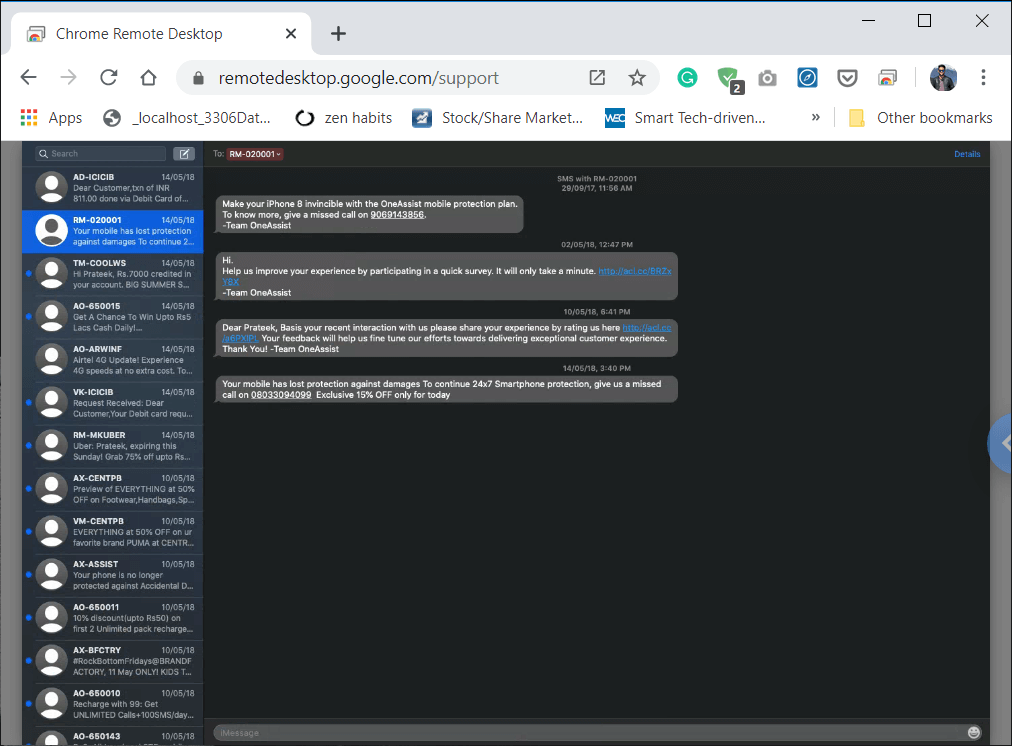
內容
如何在 Windows PC 上使用 iMessage?
這可能不是世界上最簡單的任務,但您完全不必擔心。
與可以通過其網絡版本使用的任何其他應用程序不同,iMessage 是一個完全不同的故事。Apple 的通訊工具沒有專門的在線服務。Apple 在這背後的理念是,該公司希望將其所有服務專用於 iDevices 和 Mac 設備。這一概念使數百萬用戶無法從 Windows PC 訪問 iMessage。
您可以通過多種方式在 PC 上獲取 iMessage。此外,這些方法也適用於Linux 和 UNIX。這些技巧將允許您發送和接收 iMessage。
iMessage 如何運作?
iMessage 早在 2012 年就由 Apple 發布。它是Mountain Lion (Mac OS 10.0)中的一個庫存應用程序,從那時起,這個 Apple 的消息應用程序可讓您在 Mac 上接聽您在其他 iOS 設備上中斷的對話。iMessage 最好的一點是它是免費的,適用於在其 iDevices 和 Mac 上激活 iMessage 帳戶的任何人。
默認情況下,iMessage 消息選項未激活。但是,您只需訪問 iDevice 上的設置選項並激活 iMessage 選項,即可輕鬆地從普通短信中激活它。然後您可以隨時使用 iMessage 應用程序向任何人發送消息。通過使用 iMessage 應用程序,您甚至可以一次向多人發送消息。您只需要擁有一個 iMessage 帳戶和良好的互聯網連接。
但由於您使用的是 Windows PC,您將無法訪問 iMessage 應用程序。在當今世界,大多數人使用 Windows PC,這使得他們無法使用 iMessage。
如果您也是擁有iOS 設備但在 Windows 操作系統上工作的人,那麼本文適合您,就像本文一樣,您將學習在 Windows PC 上使用 iMessage。
每個人都認為,如果有一些簡單的方法可以輕鬆地在 Windows PC 上下載和安裝 iMessage 應用程序,那就太好了,但事實並非如此。但是,有一些方法可以讓您在 Windows PC 上使用 iMessage 應用程序。
想知道更多?訪問 如何在 Windows 10 上設置遠程桌面連接
方法一:在 Windows 上使用 Chrome 遠程桌面訪問 iMessage
如何在 Mac 上獲取 iMessage?
如果您沒有在 Mac 上激活 iMessage,那麼您可以這樣做:
首先,檢查您的 Mac 上是否安裝了該應用程序。
1.在 Dock 或“ Spotlight Search ”中查找“消息” 。您也可以在應用程序的文件夾中檢查它。iMessage 的桌面版本是“消息”。
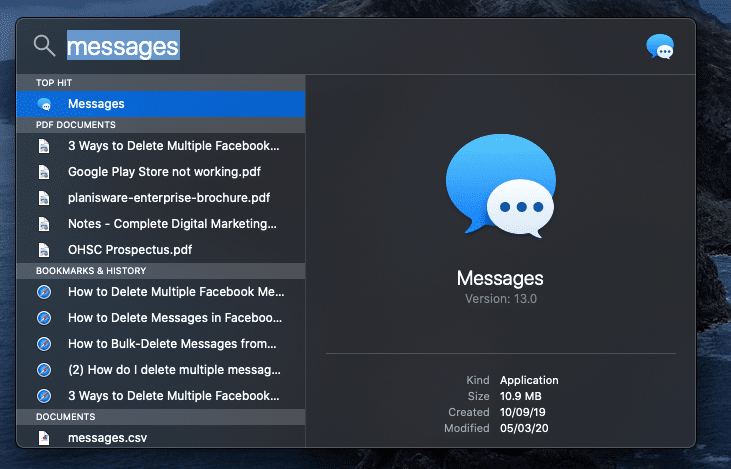
2. 如果您的 Mac 上沒有 iMessage,請檢查您正在運行的 macOS,是 Mountain Lion (Mac OS 10.8) 或更高版本。
3.如果您的 Mac 操作系統比上述版本舊,請下載您的計算機允許的最新操作系統。
4. 更新後,您將在菜單和停靠欄中看到消息應用程序。如果沒有,請從 Mac App Store 下載。
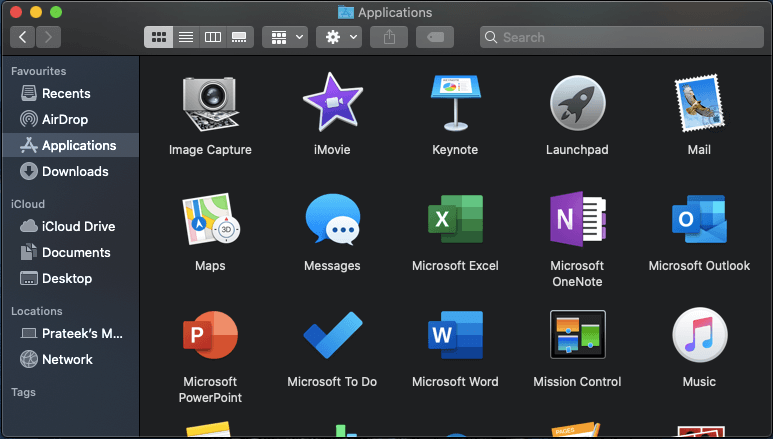
5. 在 Mac 上安裝 Messages 後,打開應用程序並使用您的 Apple ID 和密碼登錄。請記住,此應用程序現在僅適用於您的 Apple 帳戶。
在 Mac 計算機上登錄 iMessage 應用後,請按照以下步驟在 Windows PC 上使用 iMessage:
1. 在 Windows 和 MAC 上設置 Chrome 遠程桌面
a) 在 Windows 10 上設置遠程訪問
您可以使用以下步驟在 Windows 中設置遠程訪問:
1. 打開 Chrome,然後導航到地址欄中的remotedesktop.google.com/access。
2. 接下來,在設置遠程訪問下,單擊底部的下載按鈕。
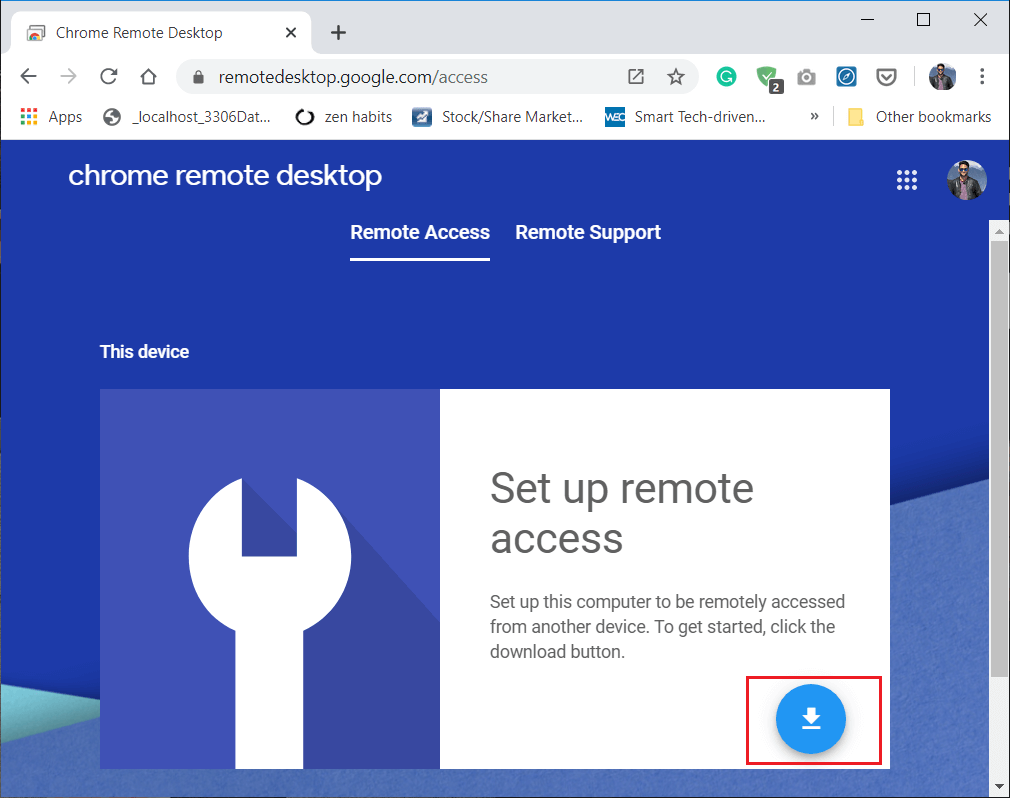
3. 這將打開 Chrome 遠程桌面擴展窗口,點擊“添加到 Chrome ”。
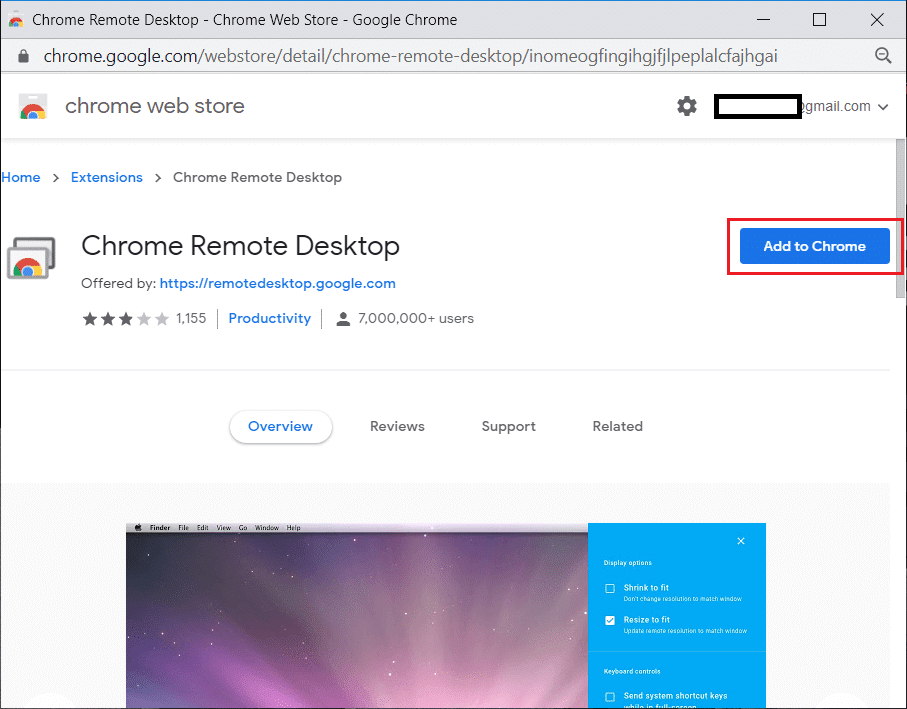
4. 將出現一個對話框,要求您確認添加 Chrome 遠程桌面。單擊添加擴展按鈕進行確認。
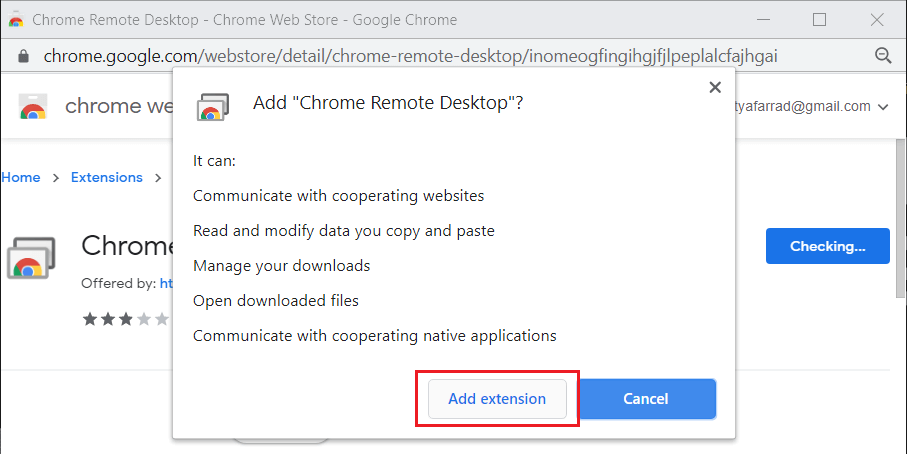
注意:您可能需要登錄您的 Google 帳戶,如果您沒有,則需要創建一個新的 Google 帳戶。
5. 您可能需要輸入計算機密碼才能添加 Chrome 遠程桌面擴展程序。
b) 在 Mac 上設置遠程訪問
您可以使用以下步驟在 Mac 上設置遠程訪問:
1. 打開 Chrome,然後導航到地址欄中的remotedesktop.google.com/access。
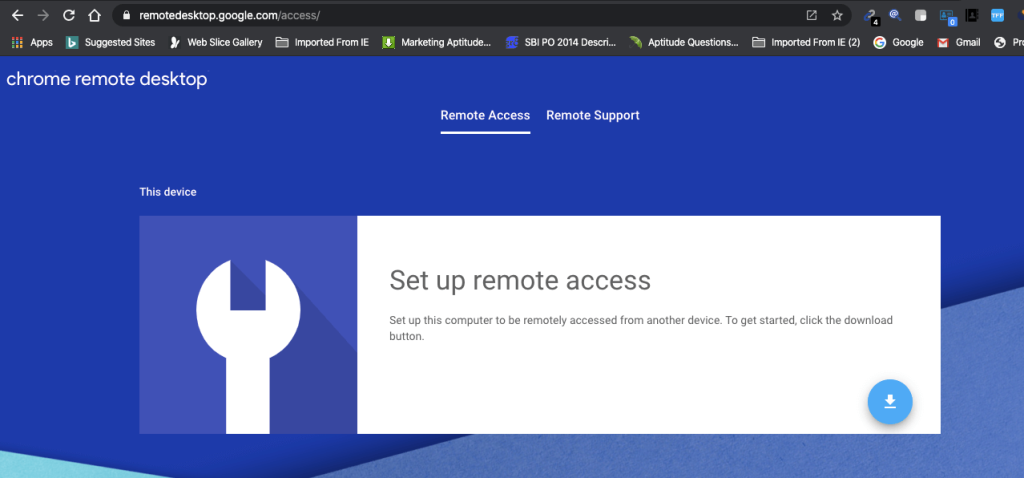
2. 接下來,在設置遠程訪問下,單擊底部的下載按鈕。接下來,單擊安裝按鈕。

3. 這將打開 Chrome 遠程桌面擴展窗口,點擊“添加到 Chrome ”。
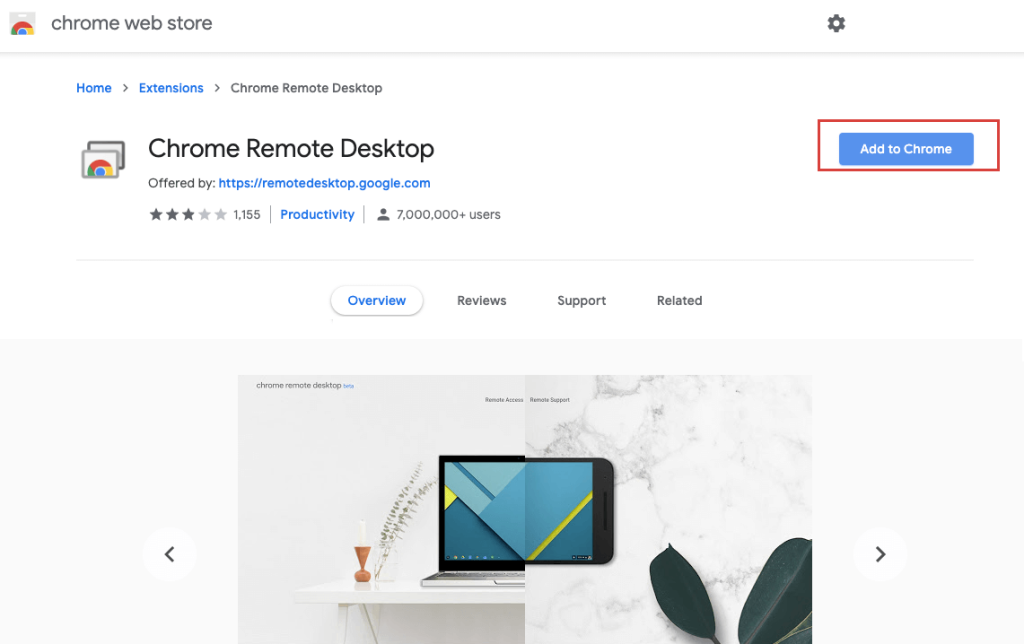
4. 單擊添加擴展按鈕進行確認。
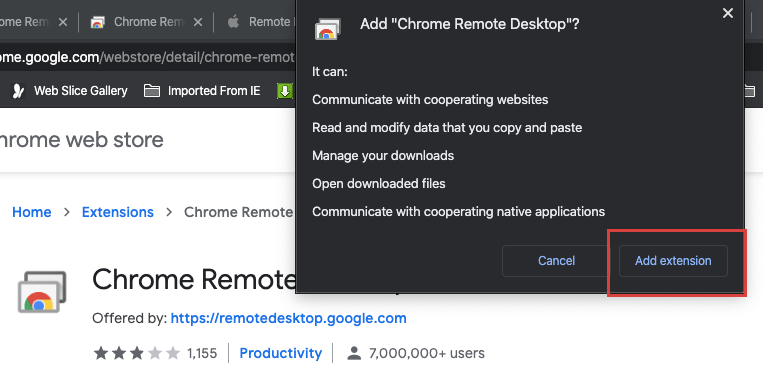
5. 您將收到一條通知,提示“ Chrome 遠程桌面已添加到 Chrome ”。
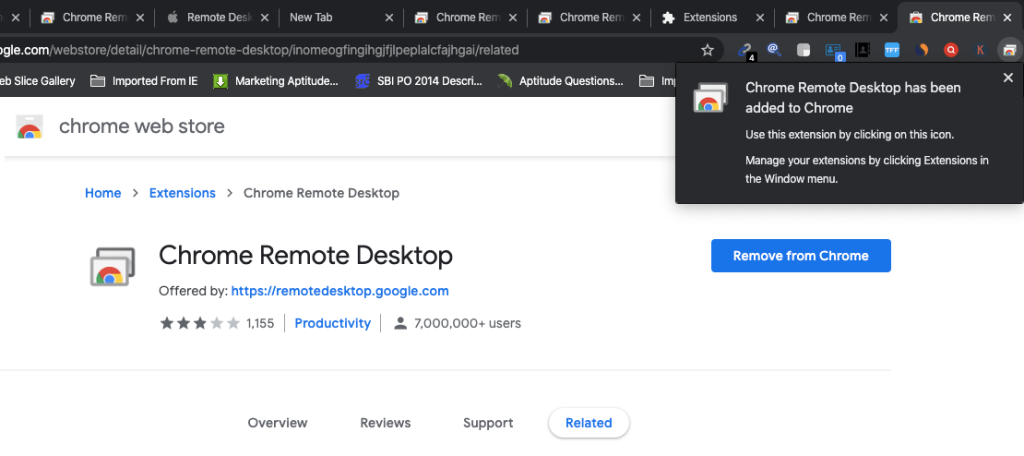
現在您需要與其他人共享您的計算機訪問權限:
1. 在 Mac 上,打開 Chrome,然後導航到remotedesktop.google.com/support並按 Enter。
2. 單擊設置遠程訪問下的“打開”。
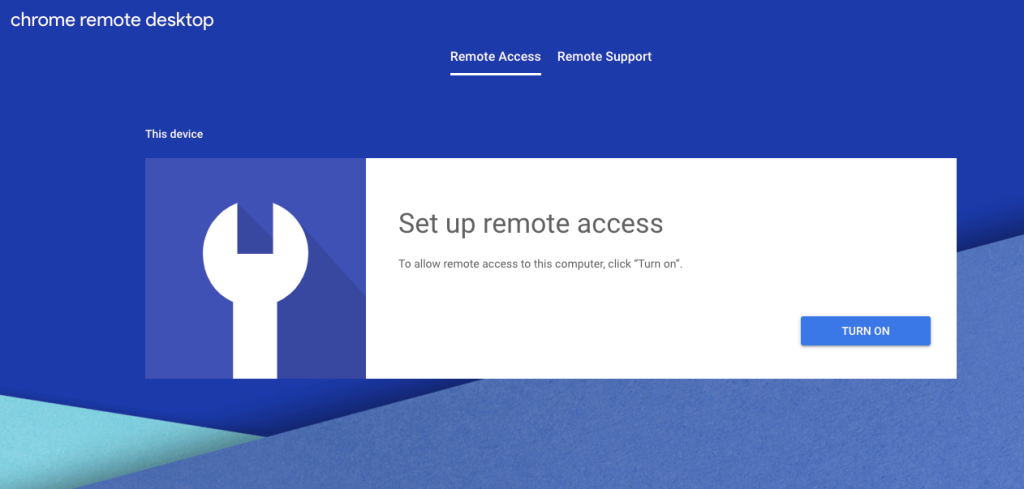
3. 在遠程訪問下,鍵入要為計算機設置的名稱。
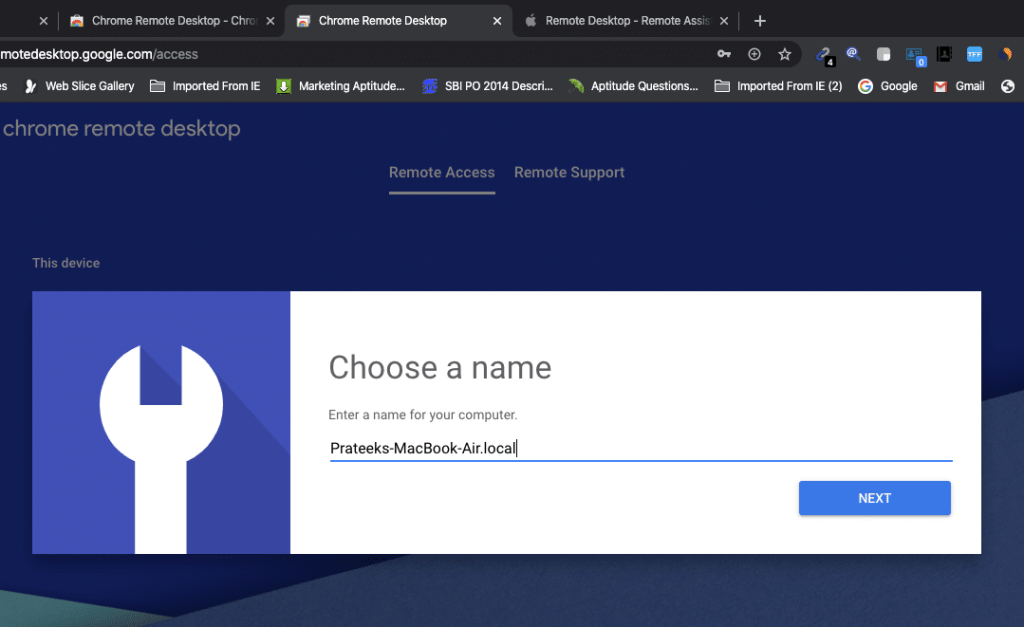
4. 現在您需要設置一個6 位數的 PIN 碼,您需要遠程連接到這台計算機。
5. 輸入您的新 PIN 重新輸入以確認,然後單擊“開始”按鈕。
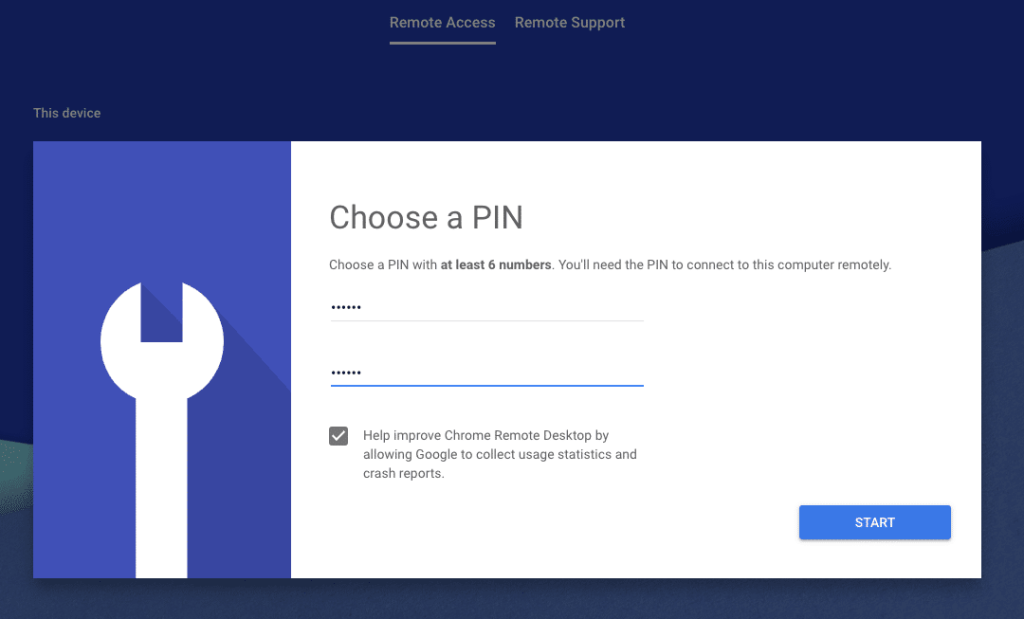
6.現在輸入您計算機的密碼以確認更改。
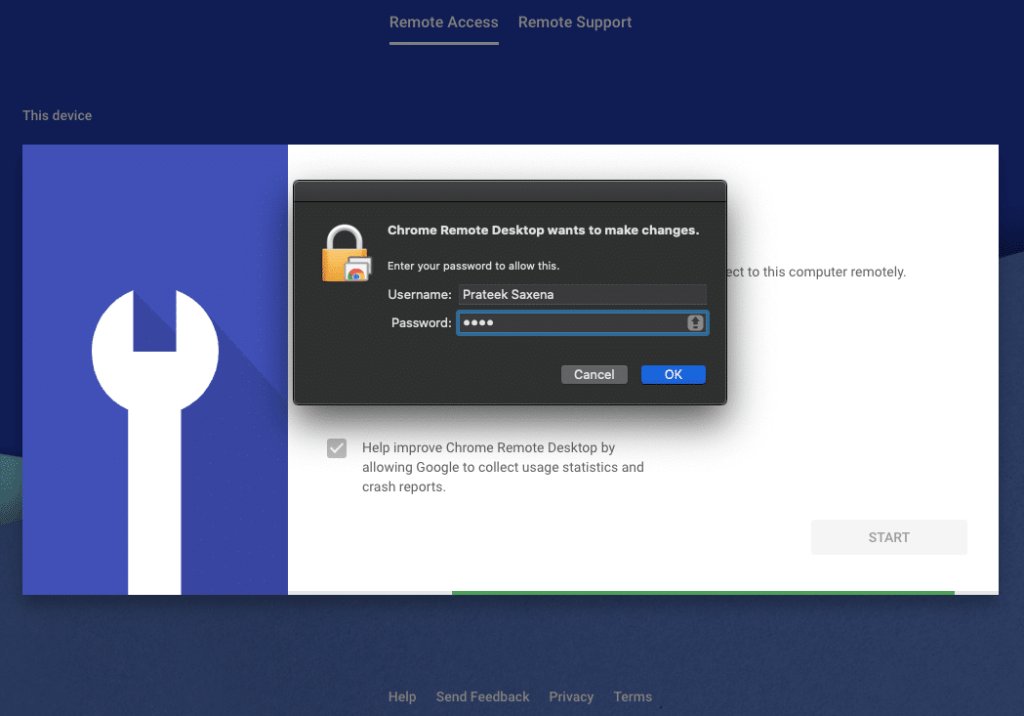
7. 接下來,您需要授予 Chrome 遠程桌面的權限。單擊打開輔助功能首選項按鈕。
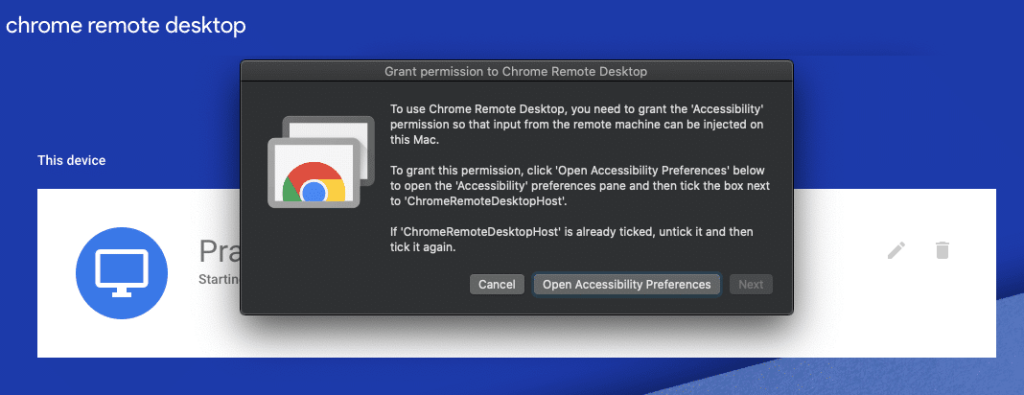
8. 單擊下一步打開安全和隱私窗口。
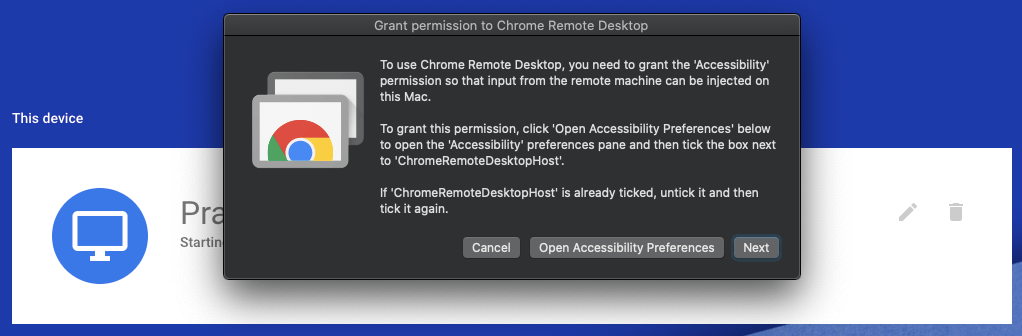
9. 在安全和隱私窗口下,勾選“ ChromeRemoteDesktopHost ”以允許權限。
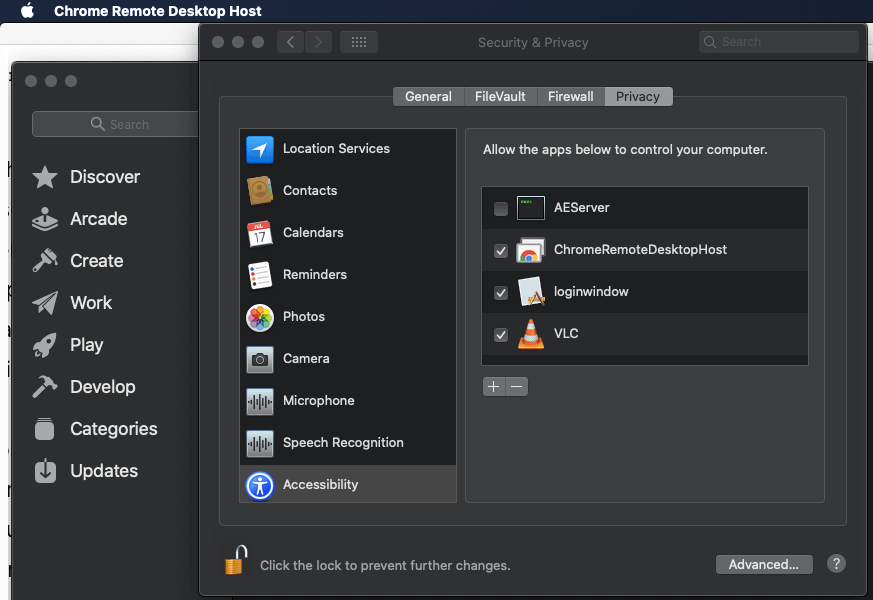
10. 完成後,您將看到以下設備名稱。
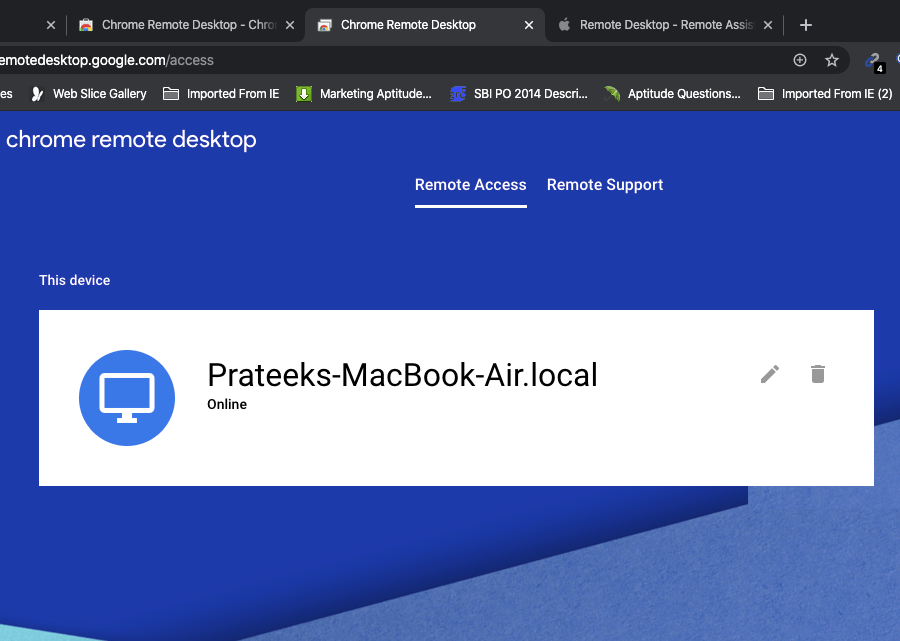
11. 接下來,切換到 遠程支持選項卡。
12. 在“獲得支持”下單擊生成代碼按鈕以獲取唯一的 12 位代碼。
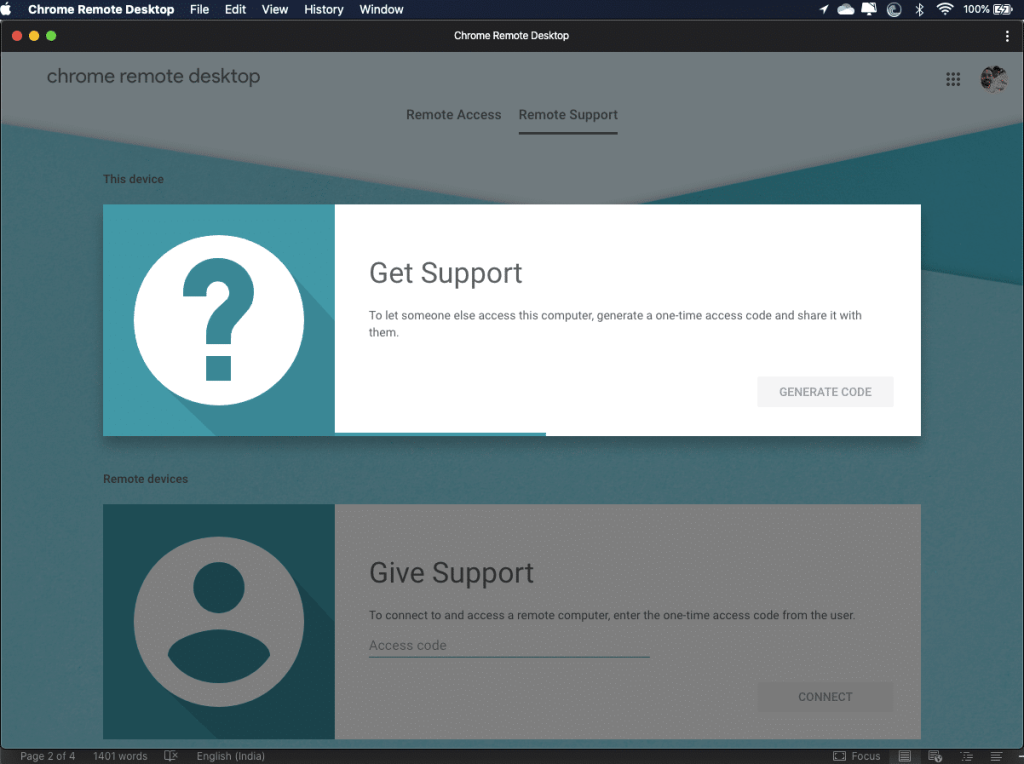
13. 請務必在安全的地方記下上述 12 位代碼,因為您稍後會用到它。
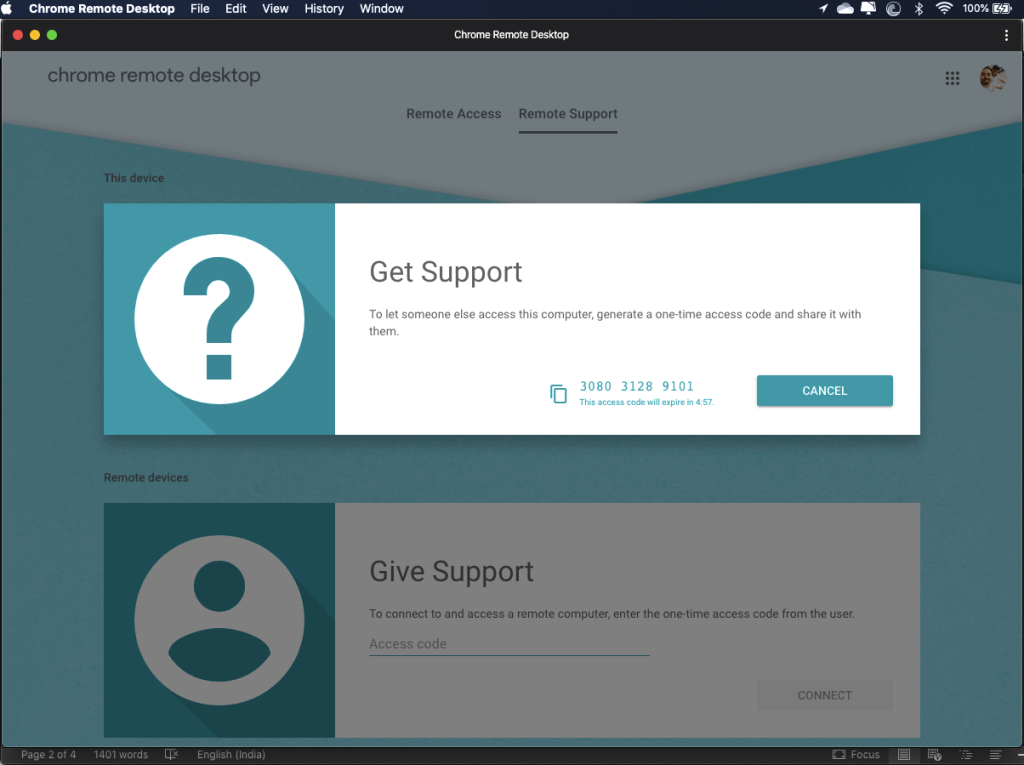
14.接下來,將上述代碼發送給您要共享計算機訪問權限的人。
3. 使用 Chrome 遠程桌面訪問 iMessage
按照以下步驟在 Windows PC 上遠程訪問計算機 (Mac):
1. 打開 Chrome,然後導航到remotedesktop.google.com/access,然後按 Enter。
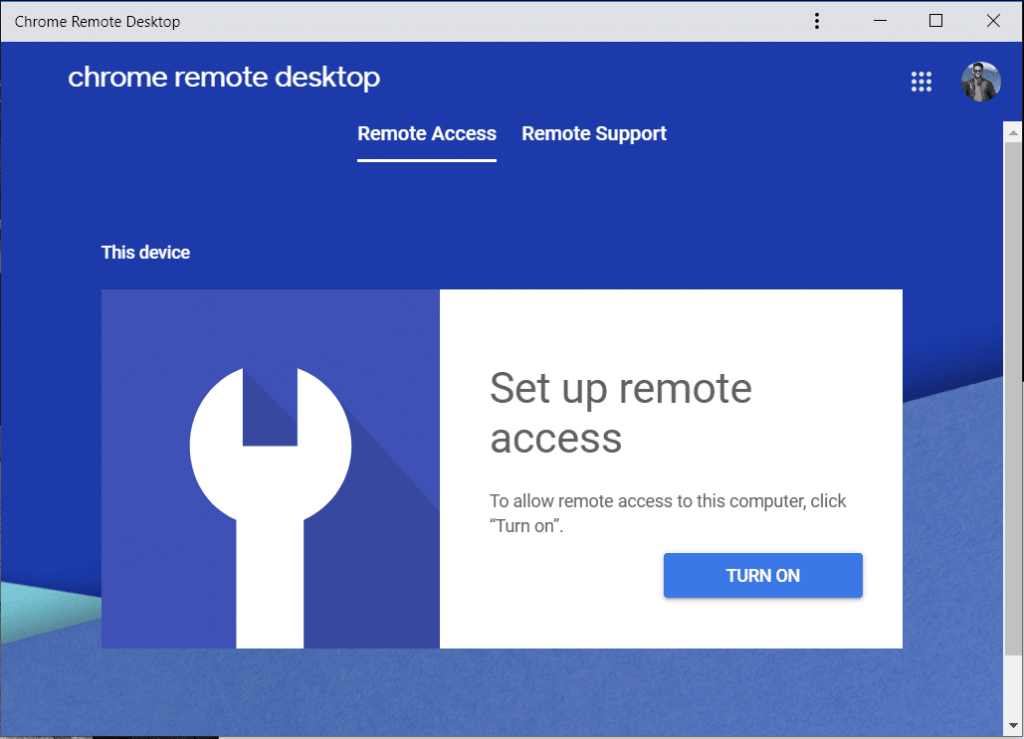
2. 切換到遠程支持選項卡,然後在提供支持下鍵入您在上述步驟中獲得的“訪問代碼”,然後單擊連接。
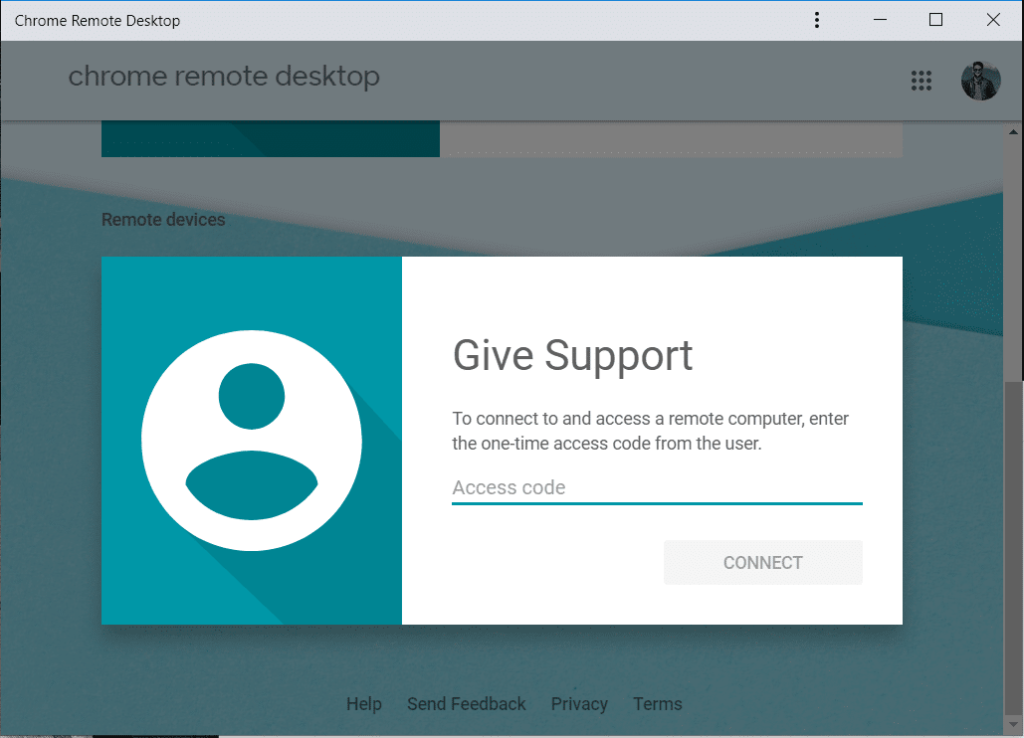
3.一旦遠程計算機(在本例中為 Mac)授予訪問權限,您就可以使用 Chrome 遠程桌面擴展程序遠程訪問計算機。
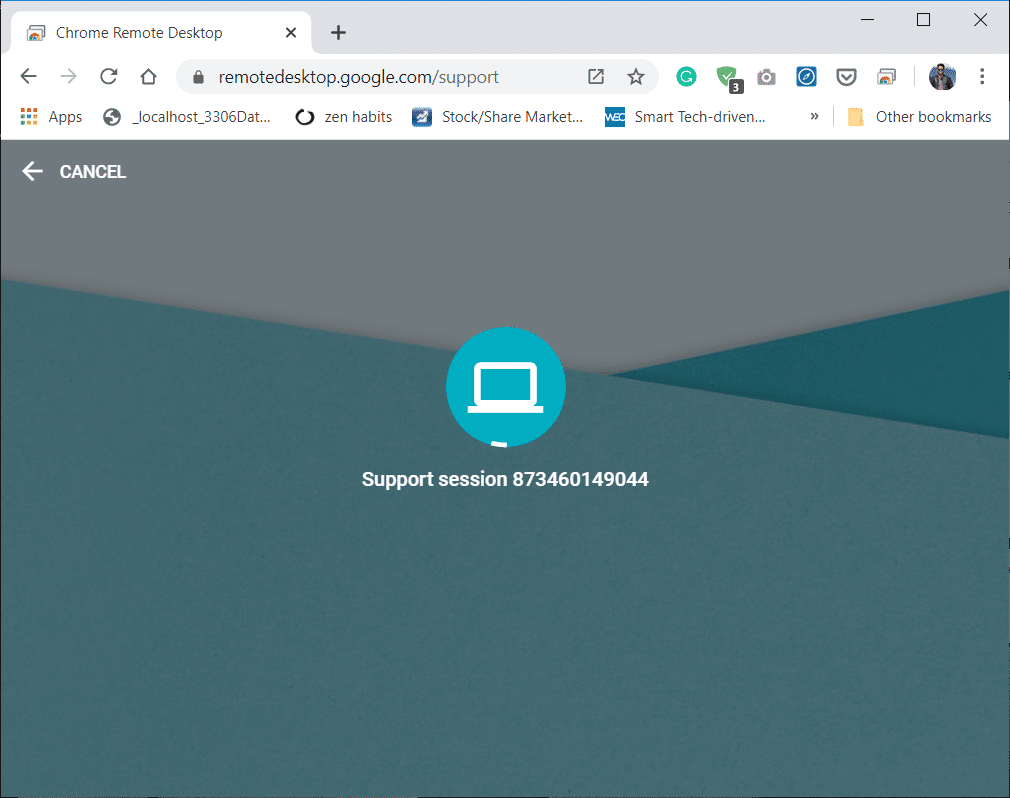
注意:在 Mac 上,用戶將看到一個包含您的電子郵件地址的對話框,他們需要選擇共享才能與您一起完全訪問他們的 PC。
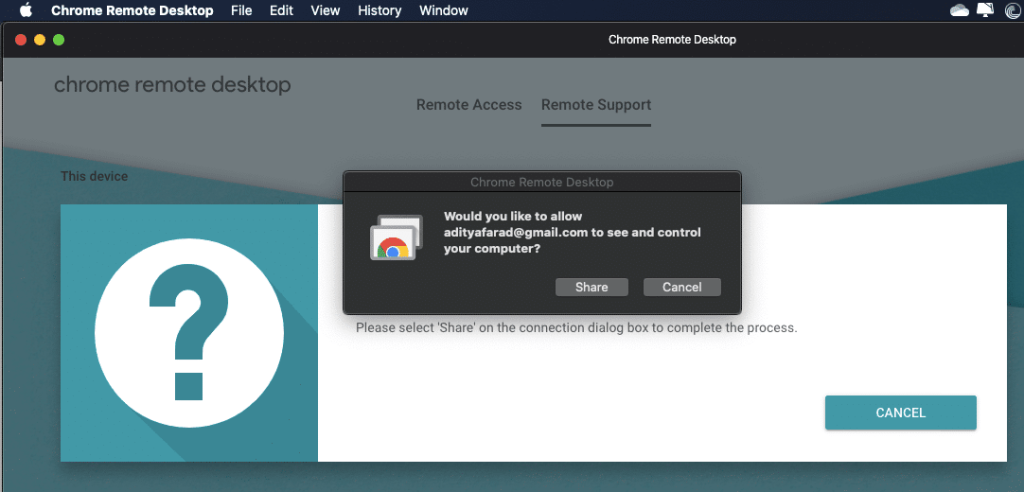
4. 建立連接後,您將能夠在 Windows PC 上訪問 Mac 桌面。
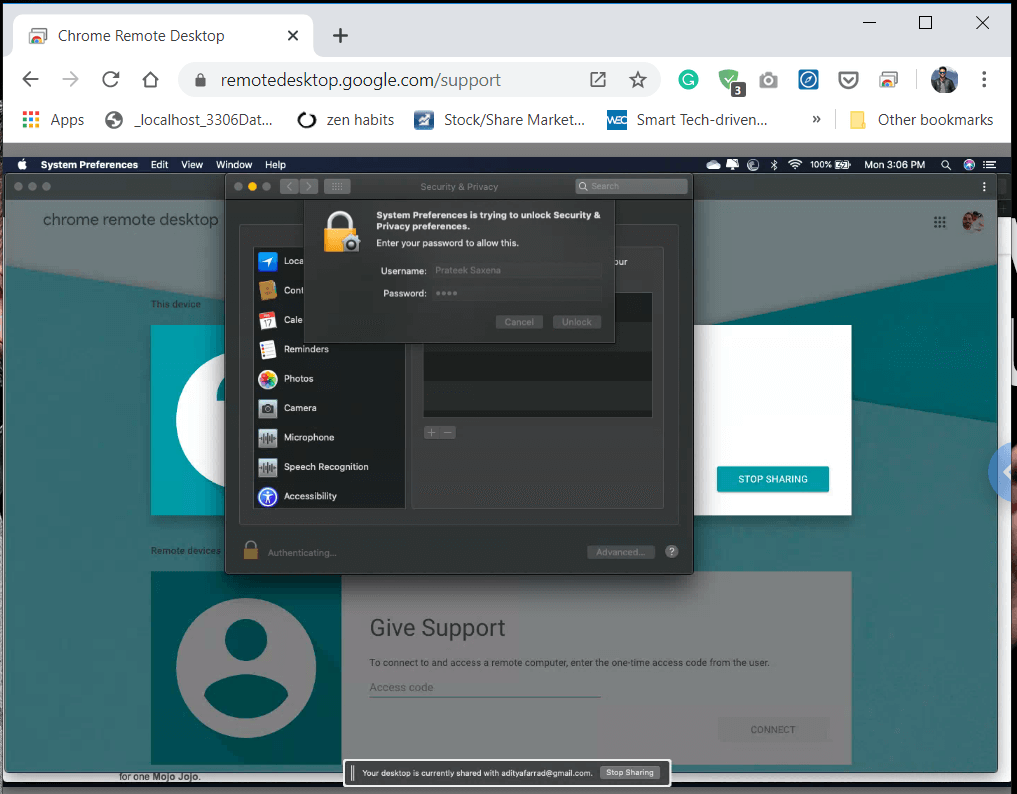
5. 現在在 Chrome 遠程桌面窗口中,單擊 Launchpad 圖標並從托盤中選擇消息圖標。
6. 您現在可以訪問 iMessage,並且現在可以從 Windows PC 使用 iMessage 發送和接收消息。
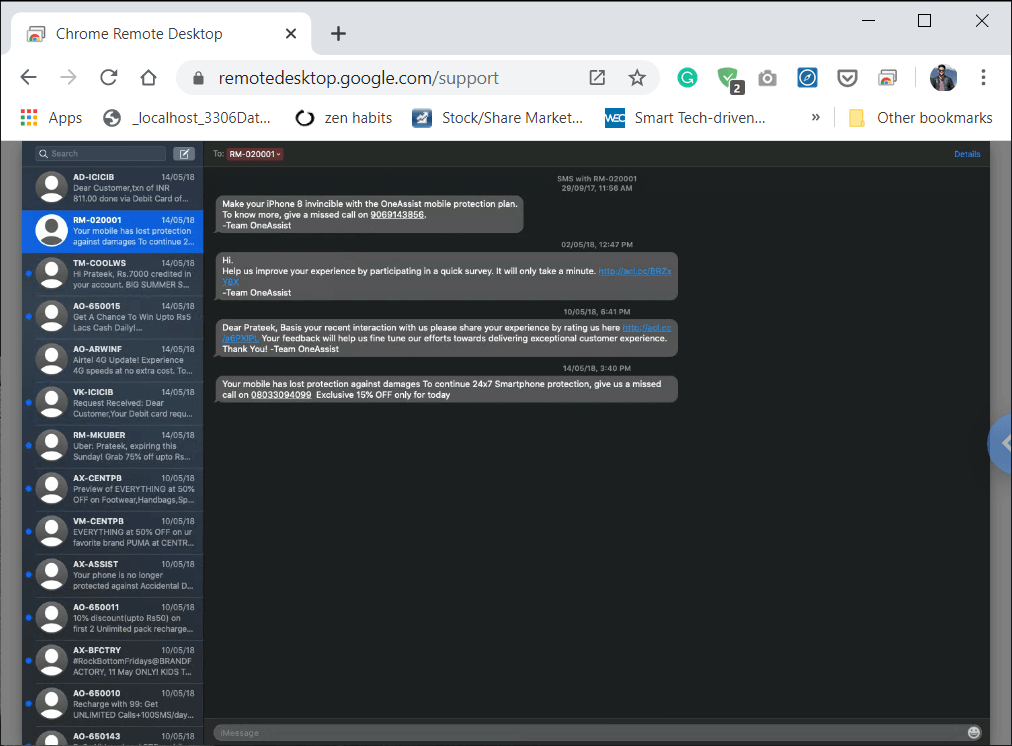
完成上述步驟後,您就可以在 Windows PC 上訪問 iMessage 了。但是如果你關閉 Mac,那麼與 Windows PC 的連接也會斷開,你將無法再在 Windows PC 上訪問 iMessage。
4. 停止遠程會話
您可以從 Windows PC 或 Mac 停止遠程會話。在 Mac 上,在 Chrome 上訪問remotedesktop.google.com/support。然後在“獲得支持”下單擊“停止共享”按鈕。
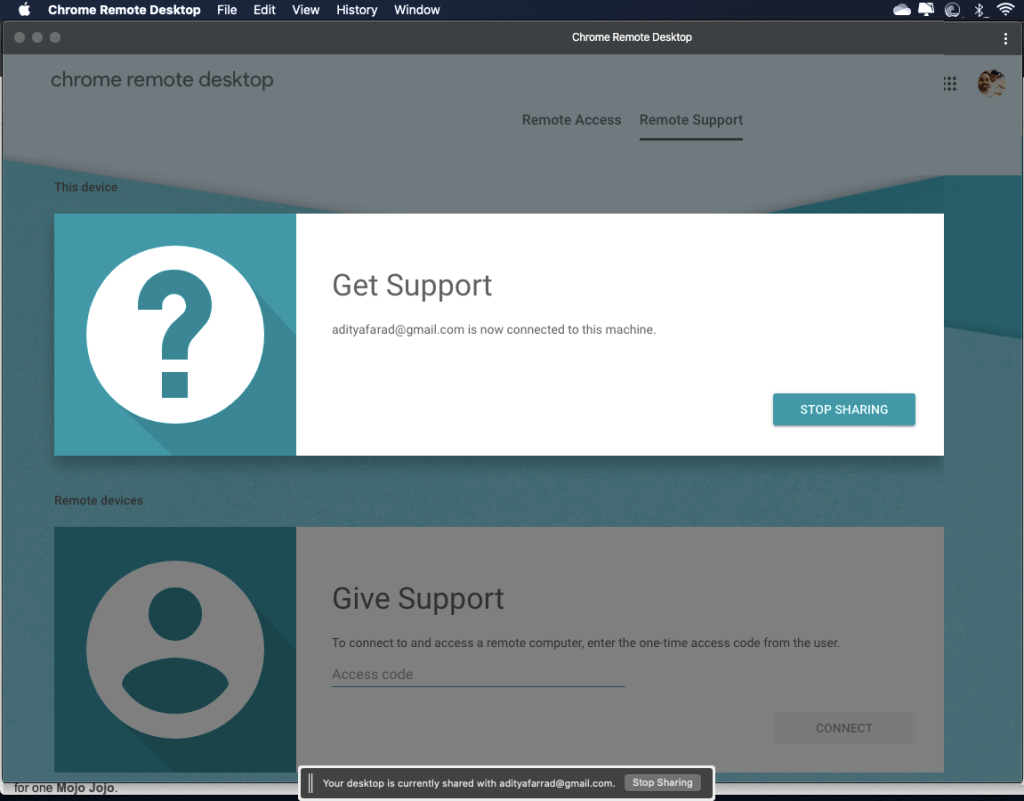
在 Windows PC 上,在 Chrome 上導航到remotedesktop.google.com/support。現在單擊窗口右側的箭頭,然後單擊斷開連接以停止連接。
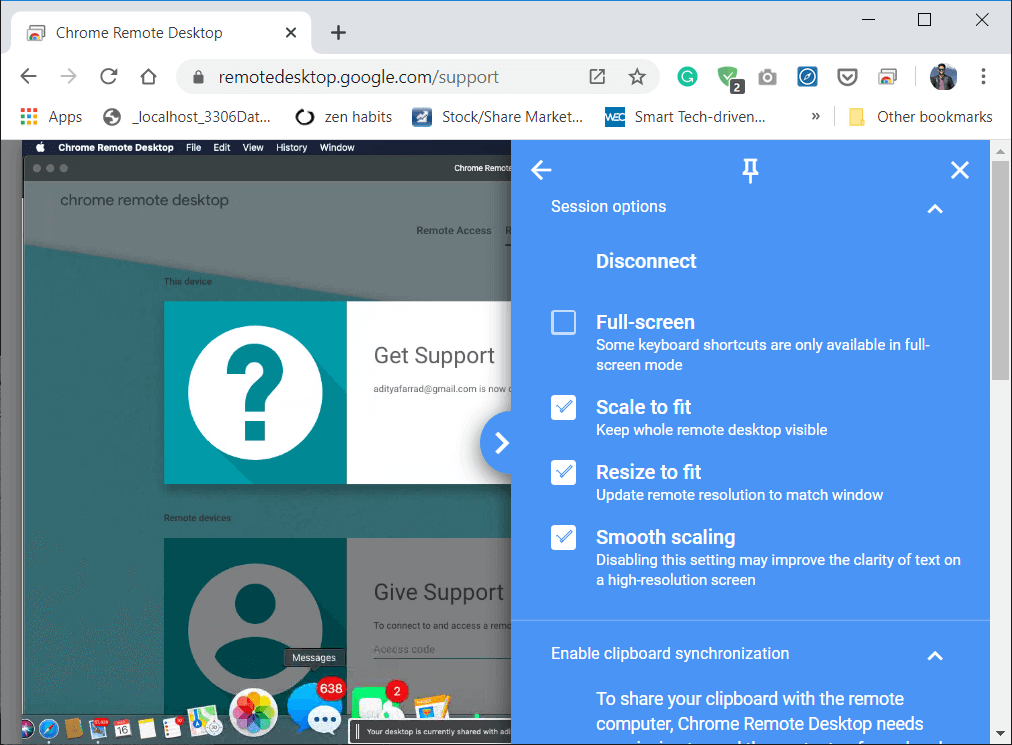
從列表中刪除計算機
在 Mac 上,打開 Chrome,然後導航到remotedesktop.google.com/access並按 Enter。現在,在要刪除的計算機 (Windows) 旁邊,單擊禁用遠程連接。
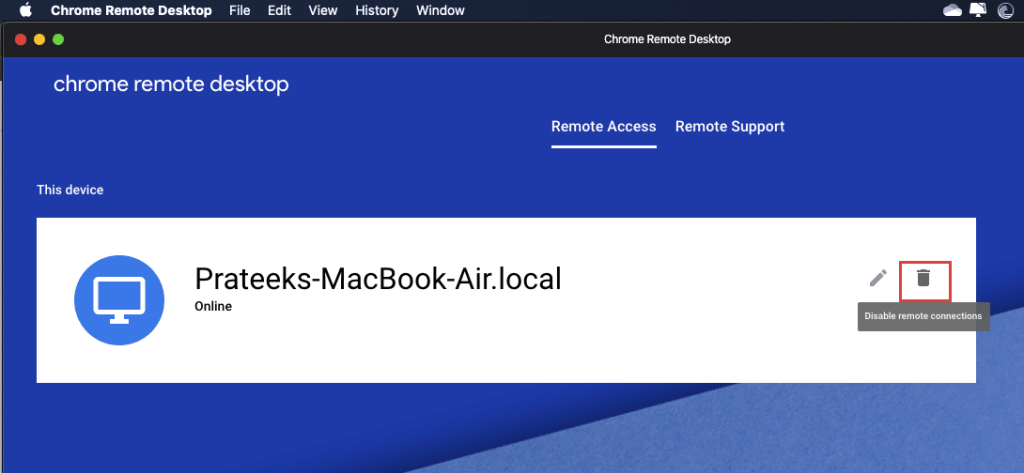
另請閱讀: 修復無法在 Android 上發送或接收短信
方法 2:使用 iPadian2 訪問 iMessage
上述方法是在 Windows PC 上訪問 iMessage 應用程序的臨時方法。您可以使用 iPadian2 在 Windows 上安裝 Apple 的 Message 應用程序。為此,您需要在 Windows 10 上安裝 iPadian 軟件。
要在 Windows PC 上使用 iPadian2 訪問 iMessage,請按照以下步驟操作:
2. 點擊免費下載 Windows 選項。
3. 下載完成後,單擊已下載的.exe 文件。
4. 當要求確認時,單擊是按鈕。
5. 將打開如下所示的對話框。單擊下一步選項繼續。
6. 選擇要安裝此應用程序的目的地,然後單擊下一步按鈕。
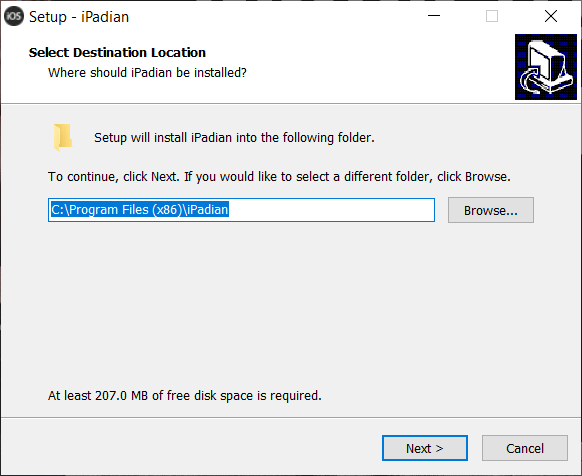
7. 單擊安裝按鈕安裝 iPadian。
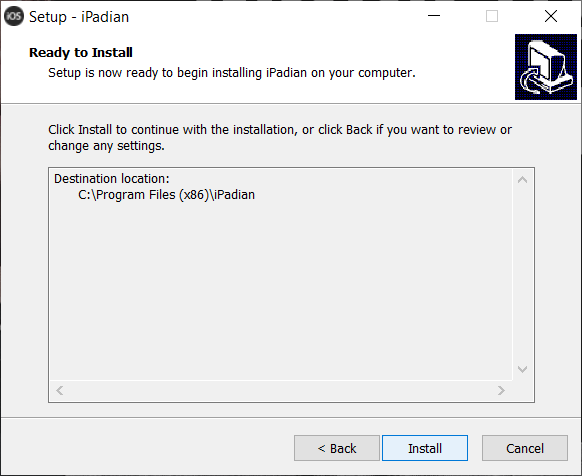
8. 安裝完成後,單擊“完成”按鈕啟動模擬器。
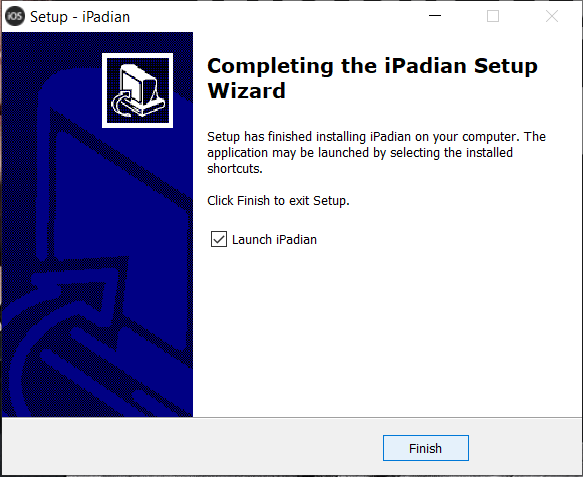
9. iPadian 應用程序將打開,搜索 iMessage。
注意:如果未安裝該應用程序,則您需要安裝該應用程序。
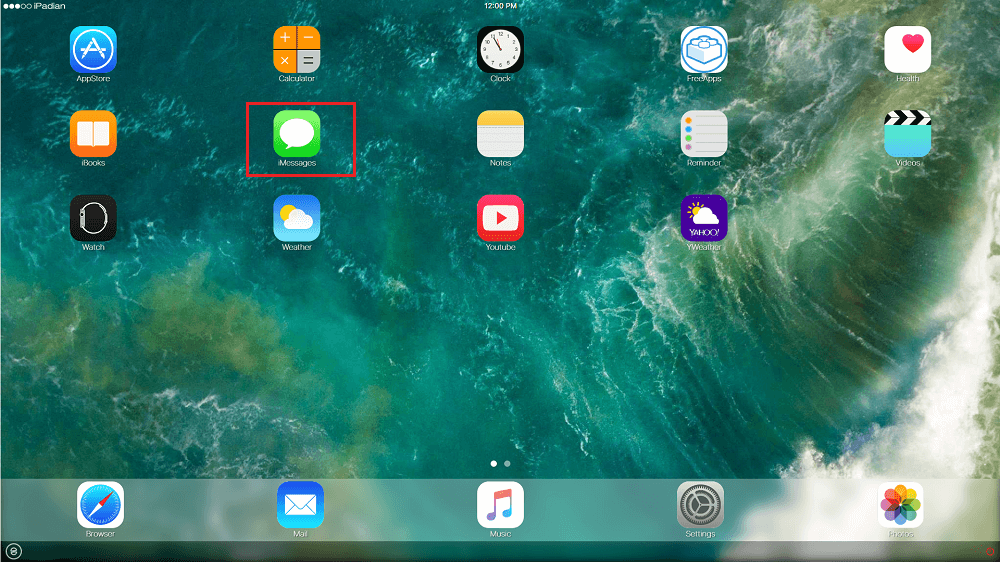
10. 現在您需要使用您的電話號碼和顯示名稱激活 iMessage 應用程序,然後單擊 Active iMessages 按鈕。
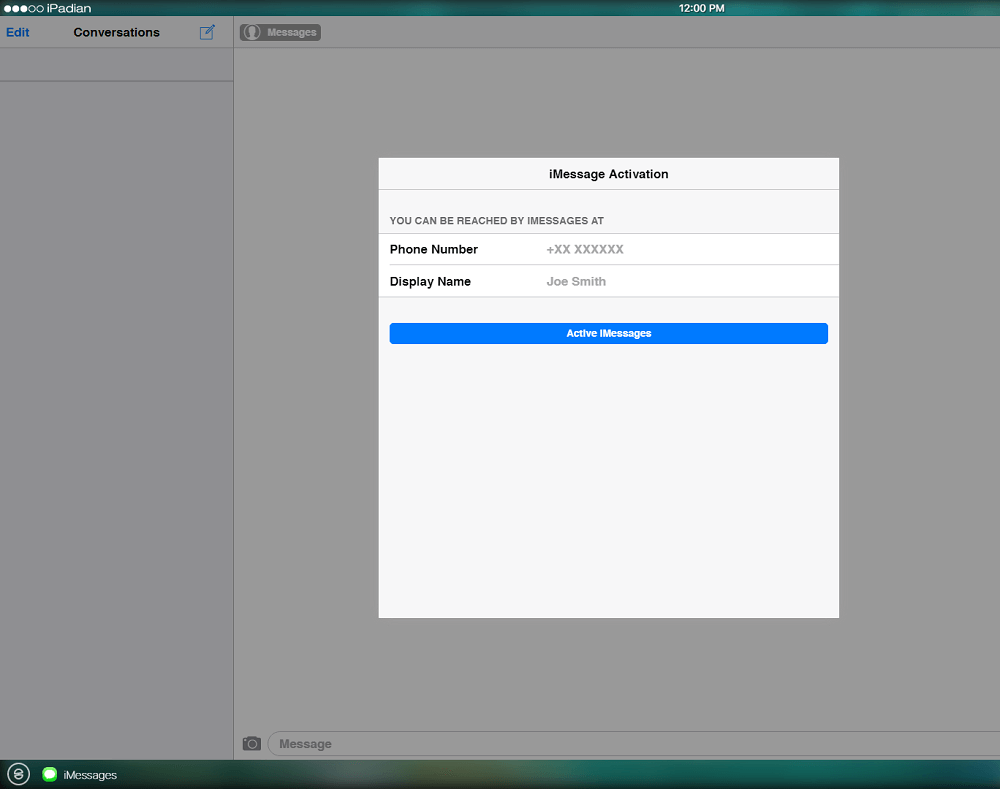
11. 完成上述步驟後,您就可以在 Windows PC 上訪問 iMessage。
另請閱讀: 在 Windows PC 上運行 Android 應用程序 [指南]
因此,希望通過遵循本指南和提到的方法,您將能夠輕鬆地在 Windows PC 上成功使用 iMessage,而不會遇到任何問題。
雖然您可以使用 CapCut 的網站在線編輯視頻,但將該應用程式下載到您的設備上可以更輕鬆地創建內容,而無需使用
如果您完成工作並想放鬆一下,看電影通常是答案。但如果太累了,不想去看電影,又沒有什麼好看的,怎麼辦?
添加音樂可以創造個性並提高 OBS 串流的質量,為觀眾提供更愉快的體驗。並有音樂
近年來,數位藝術品已成為任何想要透過不可替代代幣(NFT)獲利的人的熱門話題。你可以參與這個數位黃金
CapCut 這個應用程式可讓您嘗試並為 TikTok 創建一些最精彩的影片。與 CapCut 相關的趨勢之一是年齡
由於各種原因,Instagram 可以暫時鎖定您的帳戶,以保護用戶和平台並鼓勵最佳體驗。如果您收到
如果您無法在 Roblox 中向好友發送訊息,他們可能出於某種原因封鎖了您。但是這個功能是如何精確運作的,還有其他方法嗎?
如果您正在尋找在 MIUI 裝置上使用的最佳字體,小米可以讓您變得超級簡單。您所要做的就是下載您想要的字體,然後儲存
您可以在 Telegram 上做很多事情,例如使用貼紙或加入最好的 Telegram 頻道之一。為了進一步擴展其功能,
有時需要刪除任何平台上的訊息,以釋放空間、重塑自我或消除多年的混亂。不和諧也不例外;一些
當您首次建立 WhatsApp 帳戶時,您可以使用現有的電話號碼進行註冊,這樣您就可以存取手機聯絡人清單。然而,不
在 iPad 上做筆記已經讓紙筆筆記變得過時了。首先,您可以使用 Apple Notes 或第三方工具以多種方式做筆記。
在 Steam 上收集收藏品可以改善您個人資料的外觀以及其他人在聊天中如何看待您。交易卡是重要的收藏品,可以
Telegram 提供了大量免費貼紙,可以將其添加到您的圖庫中。貼紙成套表達不同的心情和情感,或者
成為 Lyft 司機有兩種方法。首先是訪問 Lyft 的線上申請成為司機頁面並按照步驟操作。第二種方法是
Facebook Marketplace 是當今最大的二手商品線上零售商之一。儘管使用市場有許多優點——例如製作
無論是個人帳戶還是企業帳戶,您肯定會希望增加 Snapchat 上的受眾群體。然而,說來容易做來難,
如果您購買了新手機並安裝了 Viber,但不確定如何將所有資料從舊手機轉移到新手機,那麼您是對的
隨著 Steam 庫的成長,嘗試瀏覽所有遊戲和模組會變得很煩人,特別是因為預設設定只是顯示完整的內容
由於串流媒體應用程式數量眾多,聽音樂比以往任何時候都更容易。用戶可以創建無限的播放清單、離線下載音樂、觀看


















